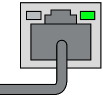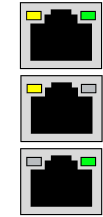L'Audioserver Loxone est une solution audio flexible pour tout type de bâtiment.
Avec le Miniserver, la musique de différentes sources peut être librement sélectionnée pour chaque pièce. Mais il est aussi possible de créer une sonnette, les notifications et les annonces, ainsi que les alarmes.
Le système d'exploitation et les paramètres sont stockés sur la carte microSD amovible. L'interface LAN permet la connexion avec le Miniserver ainsi que le streaming audio à partir de stations de radio ou de services musicaux sur Internet, ou de médias et d'appareils sur le réseau local. Les supports de données contenant des fichiers musicaux peuvent être connectés à l'interface USB.
Deux sorties haut-parleurs stéréo sont disponibles sur l'Audioserver, qui peuvent également être séparées et utilisées indépendamment l'une de l'autre. Une entrée et une sortie audio analogiques sont également intégrées, ainsi qu'une sortie numérique SPDIF (électrique) via des prises jack 3,5 mm.
Grâce à l'interface Tree Turbo, chaque serveur audio peut être étendu avec des Appareils Audio Tree Turbo pour des zones supplémentaires ou des sorties de haut-parleurs. Pour les systèmes plus grands, plusieurs serveurs audio peuvent être utilisés.
Avec le bloc fonction Lecteur audio dans Loxone Config, le système est entièrement configurable, les sorties d'enceintes peuvent être affectées aux différentes pièces en mode mono ou stéréo. Des groupes peuvent être formés dans différentes pièces afin de garantir une expérience musicale uniforme avec des formes de pièces ouvertes.
Dans les grandes pièces, plusieurs sorties haut-parleurs sont affectées au même bloc lecteur audio. Vous pouvez définir pour chaque sortie de haut-parleur si elle émet le signal du canal gauche ou droit, ou la somme des deux canaux.
L'Audioserver est compatible avec tous les types de Miniserver Loxone.
Fiche technique de l'Audioserver
Table des matières
- Mise en service
- Appairer avec le Miniserver
- Réinitialiser, paramètres, mises à jour
- Connexion des dispositifs Tree Turbo
- Appairage des dispositifs Tree Turbo
- Sorties stéréo séparées
- Line Out, SPDIF Out
- Line In
- Exemple de câblage
- Led de Status
- Dimensionnement de l'alimentation
- Connexion de haut-parleurs passifs
- Planification de l'installation des enceintes
- Entrées, sorties, propriétés
- Conseil de sécurité
- Documents
Mise en service↑
Il est installé dans un tableau approprié sur un rail DIN.
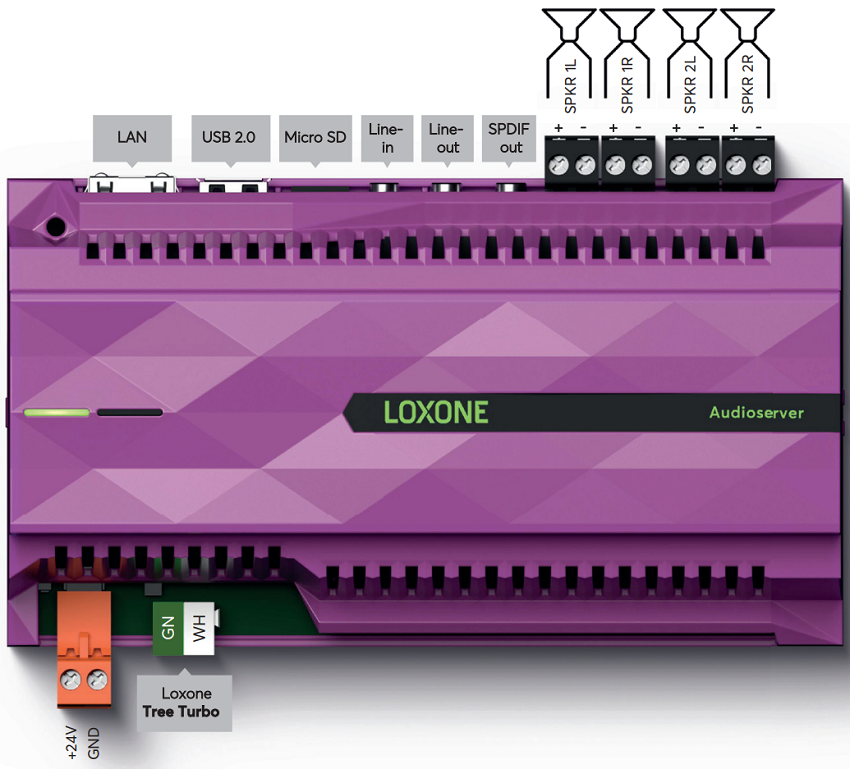
Connectez l'alimentation ainsi que les haut-parleurs et les entrées/sorties audio, si nécessaire. Le serveur audio est connecté au réseau local ou à un routeur WLAN via la prise LAN. Connectez les extensions stéréo à l'interface Tree Turbo.
Le exemple de câblage fournit une vue d'ensemble.
L'Audioserver démarre lorsque l'alimentation est sous tension et est prêt à être utilisé après environ 1,5 minute. Lors du premier démarrage, le système de fichiers est étendu sur la carte SD, pendant cette phase les LED d'état restent éteintes. Attendez que l'Audioserver ait complètement démarré. Lors du démarrage initial, l'Audioserver est prêt à être connecté au Miniserver après son démarrage. Ceci est indiqué par la LED d'état qui s'allume en rouge/vert/orange.
Suivez ensuite les instructions d'appairage avec le Miniserver.
Appairer avec le Miniserver↑
Dès que l'Audioserver est opérationnel et connecté au réseau, il peut être lié au Miniserver dans Loxone Config. La disponibilité de l'appairage est indiquée par la LED d'état allumée en rouge / vert / orange.
Si ce n'est pas le cas, remettez l'Audioserver aux paramètres d'usine.
Pour rechercher des Audioservers, cliquez d'abord sur Audio dans l'arborescence des périphériques de Loxone Config, puis sur Rechercher un Audioserver dans la barre de menu
Tous les Audioservers prêts pour l'appairage sont répertoriés dans la fenêtre qui est maintenant ouverte. Cela peut prendre quelques minutes:

Si vous Sélectionnez un appareil ici, il <s'identifie par le clignotement perceptible de la LED d'état et éventuellement par un signal sonore via les haut-parleurs connectés. Vous pouvez attribuer et nommer les appareils en conséquence.
Sélectionnez l'Audioserver souhaité et cliquez sur Configurer l'appareil pour attribuer une adresse IP fixe à l'Audioserver. Vous pouvez également le faire via la Webinterface de l'Audioserver.
Choisissez ensuite un nom, une pièce et un emplacement d'installation pour l'Audioserver sélectionné et ajoutez-le à la programmation avec le bouton Ajouter l'appareil ou le symbole + .
Les appareils qui sont déjà programmé sont affichés dans la moitié droite de la fenêtre. Si nécessaire, affichez-les avec le bouton Afficher mes appareils . Ici, vous pouvez remplacer un appareil existant par un nouvel appareil du même type à partir de la recherche. Ceci est utile lorsqu'un appareil est échangé ou que des appareils sont ajoutés à la programmation pré-planifiée. Pour ce faire, sélectionnez l'appareil à apprendre et l'appareil à remplacer. Avec un clic sur la flèche pointant vers la droite, l'ancien appareil est remplacé par le nouveau dans la programmation.
Enregistrez ensuite le programme dans le Miniserver pour appliquer les modifications.
Les appareils ajoutés sont alors prêts à fonctionner et disponibles dans l'arborescence des périphériques de Loxone Config.
Réinitialiser, paramètres, mises à jour↑
Si l'Audioserver a déjà été appairé à un Miniserver et doit maintenant être utilisé dans une autre installation, l'appairage doit être libéré. Pour ce faire, connectez-vous au Miniserver et supprimez l'Audioserver de l'ancienne programmation. Enregistrez ensuite le programme sur le Miniserver.
Si cela n'est pas (plus) possibe, reinitialisez l'Audioserver au paramètres d'usine, en reformatant une Carte SD pour Audioserver dans Loxone Config. Vous pouvez également réinitialiser l'Audioserver aux paramètres d'usine via l'interface Web. La disponibilité pour l'appairage est alors également rétablie.

|
Sans ce dés-appairage, l'Audioserver ne peut pas être lié à un autre Miniserver! |
L'Interface web de l'Audioservers permet la configuration des paramètres réseau réseau, la réinitialisation aux paramètres d'usine, ainsi qu'un affichage d'état et des options de diagnostic. Vous pouvez y accéder via l'adresse IP ou le nom d'hôte de l'Audioserver. Si vous recherchez des Audioserver dans Loxone Config, l'adresse IP ou le nom d'hôte de l'Audioserver s'affiche dans le résultat de la recherche.
Si l'Audioserver n'est pas encore couplé à un Miniserver, les données d'accès pour l'interface Web sont admin/admin.
Si l'Audioserver est déjà couplé, les données d'accès d'un utilisateur dans le groupe d'accès complet (administrateurs) du Miniserver associés sont requises.
L'Audioserver peut effectuer firmware updates automatiquement, si il y en a. Cela nécessite que Automatic Updates soit activé dans les propriétés du projet. L'Audioserver adopte ce paramètre.
Alternativement, une mise à jour du serveur audio peut être démarrée manuellement dans Loxone Config. Pour ce faire, sélectionnez le serveur audio dans l'arborescence des périphériques et cliquez sur le bouton Mettre à jour le firmware du serveur audio dans la barre de menus. La mise à jour peut également être lancée dans l'interface Web du serveur audio.
Une autre option consiste à enregistrer manuellement un fichier de mise à jour précédemment téléchargé (* .upd) pour l'Audioserver manuellement sur la carte SD..
Si aucun serveur DHCP n'est actif dans le réseau ou si le serveur audio est connecté directement à un PC, l'adressage lien-local via Zeroconf est pris en charge. Le serveur audio et l'ordinateur adoptent une adresse link-local 169.254.x.x si les deux sont réglés sur DHCP $$ BR $$ De cette façon, une connexion au serveur audio est possible même sans réseau. Cela ne convient pas à un fonctionnement normal, mais permet de restaurer les paramètres d'usine via l'interface web du serveur audio, par exemple, ou d'attribuer manuellement une adresse IP.
Pour vérifier le réseau par un ping périodique, le serveur audio s'appuie sur le service ICMP au routeur/passerelle. Si ce service ne répond pas, l'Audioserver effectue un redémarrage de sécurité environ toutes les 10min.
Connexion des dispositifs Tree Turbo↑
Il est possible de connecter jusqu'à 10 appareils Tree Turbo à l'interface Tree Turbo d'un Audioserver ou d'un Miniserver Compact.
Les topologies de câblage suivantes sont possibles, pour une longueur maximale de 150 m :

Le câble Tree de Loxone peut être utilisé pour le câblage. Utilisez la paire de fils vert/blanc pour le Tree Turbo, et la paire de fils orange/blanc de 1,5 mm² (AWG16) pour l'alimentation.
Pour les longs parcours ou les multiples appareils Tree Turbo avec une forte consommation d'énergie, il faut soit installer une alimentation plus près d'eux, soit utiliser plusieurs lignes d'alimentation. Il est également possible d'utiliser une ligne d'alimentation séparée, de plus grande section.
Si des alimentations séparées sont utilisées, il n'est pas nécessaire de connecter toutes les GND.

|
L'interface Tree Turbo est basée sur une technologie complètement différente de celle de l'interface Tree bien connue. Par conséquent, l'interface Tree et l'interface Tree Turbo ne doivent pas être connectées ! Le bus de communication de l'interface Tree Turbo ne doivent pas être reliées à d'autres bus ou d'autre câblage dans le même câble. |
La communication de l'appareil Tree Turbo est basée sur l'IP ; par conséquent, les adresses IP de tous les appareils Tree Turbo apparaîtront sur le réseau.
Si un Audioserver ou Miniserver Compact se trouvent dans un réseau 10.10.10.x, ils doivent être réglés sur DHCP et se voir attribuer toujours la même adresse par le routeur, car les appareils Tree Turbo connectés communiquent également dans cette plage d'adresses, sinon l'adresse IP des conflits peuvent survenir.
Appairage des dispositifs Tree Turbo↑
Pour ajouter des dispositifs Tree Turbo, cliquez d'abord sur une interface Tree Turbo dans Loxone Config, puis sur Recherche Tree Turbo.
La fenêtre qui s'ouvre énumère tous les appareils Tree Turbo connectés qui ne font pas encore partie du programme :

Lorsque vous mettez en surbrillance l'un des dispositifs, il sera identifié en faisant clignoter son voyant d'état ou en émettant un signal sonore dans les haut-parleurs. Cela vous permet d'identifier et de nommer facilement les dispositifs.
Sélectionnez le dispositif souhaité, attribuez-lui un nom, une pièce et un lieu d'installation et ajoutez-le à la programmation à l'aide du bouton Appairer l'appareil ou +.
La fenêtre de droite énumère tous les appareils qui font actuellement partie du programme. Vous pouvez les afficher en cliquant sur le bouton Montrer mes appareils. Vous pouvez également remplacer un dispositif existant par un nouveau dispositif du même type que celui trouvé lors de la recherche. Ceci est utile lorsqu'un dispositif doit être remplacé ou que des dispositifs sont ajoutés à un programme préconfiguré. Sélectionnez le dispositif à ajouter et le dispositif à remplacer. En cliquant sur le bouton avec la flèche pointant vers la droite, l'ancien appareil est remplacé par le nouveau dans le programme.
Pour appliquer les changements, enregistrez le programme dans le Miniserver.
Les dispositifs ajoutés sont maintenant prêts à être utilisés et disponibles dans l'arbre Périphérique sous l'interface Tree Turbo correspondante.
Sorties stéréo séparées↑
L'option de diviser une sortie stéréo de l'Audioserver ou d'une Extension Stéréo en deux canaux distincts vous permet de couvrir deux pièces ou zones différentes avec un haut-parleur chacune. Les deux sorties peuvent être utilisées indépendamment sur des blocs Audio Player distincts.
Pour séparer les canaux, cliquez d'abord sur la sortie d'un serveur audio ou d'une extension stéréo dans l'arborescence des périphériques, puis cliquez sur le bouton de la barre de menu Sortie stéréo séparée. Désormais, deux sorties individuelles sont disponibles dans l'arborescence Périphérie. Afin de fusionner à nouveau les deux sorties en une sortie stéréo, cliquez sur le bouton Séparer les sorties stéréos.
Remarque : Si les sorties sont séparées, il peut y avoir une légère diaphonie entre les deux canaux.
Cela signifie qu'à un volume de 65 % ou plus, vous pouvez entendre le signal audio sur le canal adjacent, même s'il est éteint.
Pour les pièces directement adjacentes, cet effet n'est généralement pas perceptible, car à ce volume, la musique de la pièce adjacente peut également être entendue à travers les murs.
Les options Line Out et SPDIF Out ne sont pas disponibles pour les sorties séparées.
Line Out, SPDIF Out↑
Le Line Out (prise jack verte) est une sortie audio analogique. Des appareils AV tels que des amplificateurs, des mixeurs ou des haut-parleurs actifs avec entrées analogiques peuvent être connectés à cette sortie. Utilisez un câble jack 3,5 mm vers RCA.
Le volume de sortie est variable et correspond au volume actuellement réglé sur le lecteur audio.
Les paramètres de l'égaliseur sont également appliqués à la sortie ligne.
Le SPDIF Out (prise jack noire) est une sortie SPDIF électrique numérique. Des appareils AV tels que des amplificateurs ou des haut-parleurs actifs peuvent être connectés à cette sortie. Utilisez un câble jack 3,5 mm vers RCA, le signal électrique SPDIF est émis sur la prise RCA gauche (blanche). Connectez cette fiche à une entrée audio numérique coaxiale.
Le volume de sortie est variable et correspond au volume actuellement réglé sur le lecteur audio.
Pour un volume de sortie fixe, sélectionnez le mode volume externe dans les paramètres d'une sortie stéréo réglée sur SPDIF.
Les paramètres de l'égaliseur ne sont pas appliqués à la sortie SPDIF.
Utilisez des câbles de connexion blindés de haute qualité pour les deux sorties et posez-les séparément des autres lignes.
La sortie ligne et la sortie SPDIF peuvent être activées dans les propriétés de la sortie respective :

Lorsque Line Out ou SPDIF Out est sélectionné pour une sortie, les sorties des haut-parleurs sont désactivées et le signal est émis à la place par Line Out ou SPDIF Out.
Les options Line Out et SPDIF Out ne sont pas disponibles pour les sorties déconnectées.
Line In↑
L'entrée Line In (prise jack bleue) est une entrée audio analogique. Par exemple, les appareils avec sorties audio analogiques ou casque peuvent être connectés.
Utilisez des câbles jack 3,5 mm blindés de haute qualité pour attacher ou jack vers jack et posez-les séparément des autres câbles.
La ligne d'entrée peut être utilisée comme source dans la visualisation du bloc Lecteur Audio.
Latence et retard
Lors de la lecture des signaux audio depuis l'entrée ligne, il y a un court délai.
Cette latence est causée par l'enregistrement, le transfert de données ultérieur et la synchronisation et est d'au moins 20 ms.
Si le même signal est lu sur d'autres serveurs audio ou appareils Tree Turbo, un délai plus élevé de plus de 100 ms peut se produire en raison de la synchronisation entre les lecteurs audio. Ceci n’est généralement pas perceptible lors de la lecture de musique.
Même lorsque le son est lu sur une vidéo, de nombreuses personnes le perçoivent comme synchrone avec l'image jusqu'à un retard de 50 à 100 ms, selon le contenu.
Utiliser un microphone
Le Line In ne convient pas à la connexion directe d'un microphone.
Dans ce cas, un équipement supplémentaire tel qu'un amplificateur de microphone ou un mixeur est nécessaire.
Cela permet des applications telles que les annonces via un microphone, car la latence est ici négligeable.
Il convient toutefois de veiller, si possible, à ce que l'orateur ne s'entende pas par les haut-parleurs, car le retard est gênant lors de la parole ou le feedback peut arriver.
Le système n'est pas adapté à l'utilisation d'un microphone lors de performances en direct ou dans d'autres applications nécessitant une lecture en temps réel, en raison de la latence.
Exemple de câblage↑
Le graphique suivant montre un exemple de câblage simplifié avec un Audioserver et deux extensions stéréo :
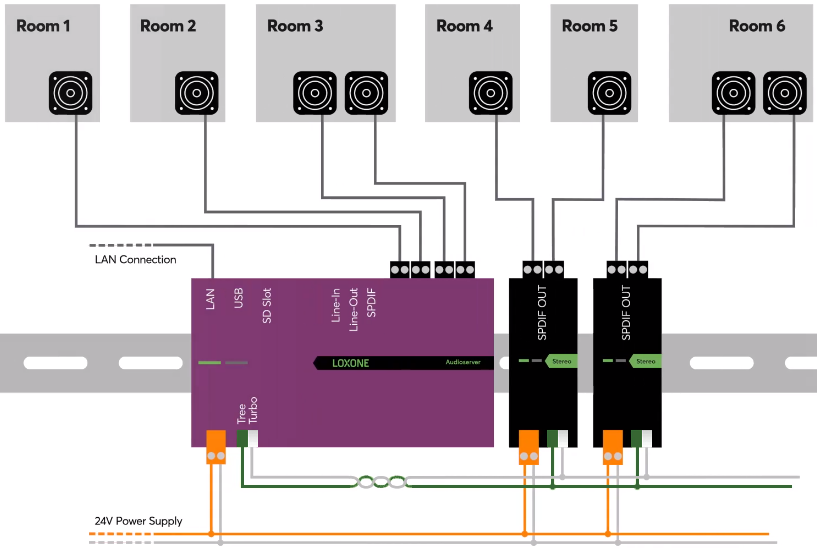
Led de Status↑
| LED gauche | LED droite | Description |
|---|---|---|
|
|
|
L'appareil est en mode d'appairage, prêt à être appairé. |
|
|
|
L'Audioserver démarre ou aucune connexion au Miniserver couplé n'est possible. |
|
|
|
Pas de connexion réseau |
|
|
|
Tout va bien, l'appareil est en ligne. |
|
|
|
L'appareil a été sélectionné dans Loxone Config et est en cours d'identification. |
|
|
|
Vérifiez l'alimentation et la carte SD. Au premier démarrage : le système de fichiers sur la carte SD est en cours de décompression, attendez la fin du processus. |
|
|
|
Pas de système d'exploitation compatible sur la carte SD. |
Pendant les premières secondes après la mise sous tension, les deux LED d'état clignotent alternativement en rouge et en orange.
| Prise RJ45 | Description |
|---|---|
|
|
Connexion réseau, indique le trafic de données. |
|
|
Aucune connexion réseau ou l'appareil n'a pas pu démarrer. |
|
|
Si une ou les deux LED sont allumées en permanence sans fiche connectée, cela indique que l'interface est endommagée. |
Dimensionnement de l'alimentation↑
Nous vous recommandons d'utiliser vos propres blocs d'alimentation, qui sont utilisés exclusivement pour alimenter l'Audioserver et les Extensions Stéréo.
Afin de calculer l'alimentation requise, min. 72W, pour une extension stéréo min. Prévoyez 36 W si les sorties haut-parleurs sont utilisées.
L'alimentation Loxone 10A/240W est idéal pour un serveur audio et 4 Extensions stéréo.
L'alimentation Loxone 4.2A/100W peut alimenter un serveur audio ou deux Extensions Stéréo.
Connexion de haut-parleurs passifs↑
Des enceintes comme le Loxone/Quadral Install Speaker 7/10 Passive ou d'autres enceintes passives avec une impédance de 4 à 8 ohms sont connectées aux sorties haut-parleurs d'un serveur audio ou d'une extension stéréo :

Bien que les sorties individuelles des haut-parleurs soient protégées contre les courts-circuits, elles ne doivent pas être pontées.
Les haut-parleurs sont connectés à l'aide d'un câble de haut-parleur standard. La section transversale recommandée est d'au moins 1,5 mm² (AWG16) pour les courses de moins de 20 mètres (65 pieds) et d'au moins 2,5 mm² (AWG14) pour les distances de plus de 20 mètres (65 pieds). Essayez de garder la longueur du câble courte.
Pour des performances optimales des enceintes, le type d'enceinte doit être défini dans les propriétés de la sortie dans Loxone Config.
Afin de piloter des haut-parleurs plus grands ou plus puissants, la sortie ligne ou la sortie SPDIF peuvent être utilisées pour connecter un amplificateur externe.
Planification de l'installation des enceintes↑
Les enceintes Loxone Install nécessitent une installation dans une enceinte fermée ou une cavité, comme dans les plafonds ou les murs, pour développer pleinement leur volume sonore.
Des des boîtiers de montage appropriés pour une installation sur cloison sèche ou en béton sont disponibles dans la boutique Loxone.
Bien qu'un boîtier de montage ne soit pas nécessairement requis pour les surfaces entièrement fermées, les enceintes doivent être montées dans un boîtier de montage arrière pour les structures à surface ouverte, comme les plafonds acoustiques.
Le volume acoustiquement nécessaire pour l'installation dépend de la taille et du type d'enceinte :
| Type de haut-parleur | Volume minimal | Volume recommandé |
|---|---|---|
| Install Speaker 7 | 7.2l | 9l ou plus |
| Install Speaker 10 | 14.5l | 18l ou plus |
| Install Sub 10 | 18l | 22.5l or more |
Des cavités plus grandes peuvent également être utilisées, à condition qu'elles soient fermées.
Quantité de haut-parleurs
Dans les principales pièces de vie, au moins deux haut-parleurs doivent être utilisés pour obtenir une bonne qualité sonore. Pour les petites pièces ou les espaces annexes, une seule enceinte suffit généralement.
En fonction de la taille de la pièce, nous recommandons de prévoir le nombre d'enceintes suivant par pièce :

Pose au plafond
Planifiez les positions d’installation des enceintes pour qu’elles soient réparties uniformément dans toute la pièce. Une distance minimale de 50 cm/20″ des murs doit être maintenue pour éviter les réflexions sonores.
Dans les installations au plafond, l'effet stéréo est à peine perceptible et peut souvent être négligé. Par conséquent, un signal stéréo complet est ensuite attribué à chaque haut-parleur individuel via la connexion au bloc Audio Player (Downmix).
Pose murale
À la position d'écoute la plus fréquemment utilisée, au moins deux haut-parleurs doivent être disposés pour obtenir un bon effet stéréo.
L'affectation gauche-droite des haut-parleurs se fait ultérieurement via la connexion au bloc Audio Player.
Entrées diagnostic↑
| Résumé | Description | Unité | Valeurs |
|---|---|---|---|
| Statut en ligne Audioserver 1 | Indique si l'appareil est accessible par le miniserveur. Diagnostics for Air devices Diagnostics pour les appareils Tree Diagnostics pour les extensions |
Numérique | 0/1 |
| Température d'arrêt | L'entrée est active, lorsque les sorties de l'appareil ont été désactivées en raison d'une température élevée de l'appareil. Raisons possibles : Température ambiante trop élevée, sorties surchargées. | Numérique | 0/1 |
Propriétés↑
| Résumé | Description | Valeurs | Valeur défaut |
|---|---|---|---|
| Type d'appareil | Type d'appareil | - | - |
| Numéro de série | Spécifie le numéro de série de l'appareil. Pour les extensions : saisissez 'Auto' pour coupler automatiquement une extension avec un numéro de série inconnu. Cela ne peut être utilisé que s'il n'y a qu'une seule extension du même type. Enregistrez dans le Miniserver, afin d'appairer l'Extension. Ensuite, le programme doit être chargé à partir du Miniserver pour transférer le numéro de série réel de l'extension dans le programme. |
- | - |
| Surveiller le statut en ligne | Si cette case est cochée, vous serez averti via l'app Loxone ou le Mailer lorsque l'appareil n'est plus disponible ou hors ligne. | - | - |
| Adresse | Adresse ou nom d'hôte de l'Audioserver Ex : 192.168.1.7 ou LoxoneMusic |
- | - |
| Erreur de lecture donnée en text-to-speech | Si une source choisies ne peut pas être jouée parfaitement, la raison sera donnée en text to speech dans la zone sélectionnée. | - | - |
| Line In ID | Utilisez cet ID sur l'entrée LineIn d'un lecteur audio pour sélectionner Line In comme source. | ∞ | 4294967295 |
Conseil de sécurité↑
L'installation doit être effectuée par un électricien qualifié conformément à la réglementation en vigueur.
Cet appareil doit être monté sur un rail DIN dans un coffret de distribution électrique pour assurer une protection contre les contacts, l'eau et la poussière.
Montez l'appareil uniquement sur un rail DIN horizontal afin d'assurer une dissipation thermique par convection.
Cet appareil ne doit pas être utilisé dans le cadre de systèmes critiques pour la sécurité.
Documents↑
Fiche technique de l'Audioserver
Datasheet Install Speaker 7 Passive
Datasheet Install Speaker 10 Passive
Températures d'arrêt thermique